Yıllara göre değerler nasıl eklenir?
Excel’de belirli bir yıla dayalı değerleri toplamak için izlenecek iki yöntem verdik. İlk yöntem, o sütunun ayına göre yıl numarasını ve toplam değerlerini içeren bir sütun eklemeniz gereken bir yardımcı sütun kullanır.
İkinci yöntem farklı bir yaklaşım kullanır. Tarih sütunundan ayları çıkararak tablo oluşturmak için daha sonra o tablodan yıl bazlı değerleri toplayın.
Bu dersimizde yıl bazında değer eklemenin her iki yöntemini de öğreneceğiz.
Yardımcı sütunlu ETOPLA yılı
- Öncelikle yeni bir sütun ekleyin ve tarihlerden yıl sayısını almak için YIL fonksiyonuna girin.
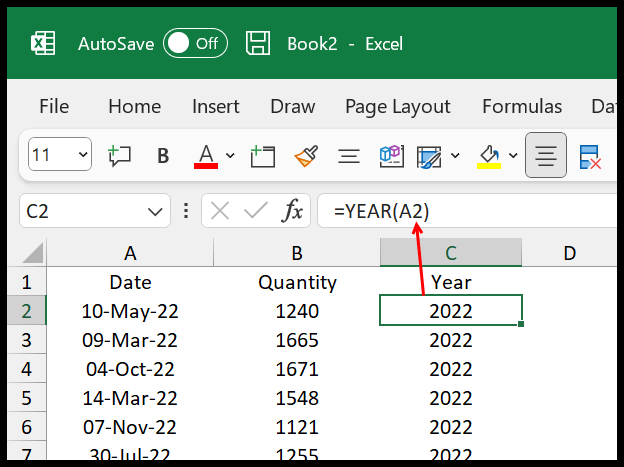
- Şimdi bir sonraki sütuna gidin ve oraya SUMIFS fonksiyonunu girin.
- ETOPLA işlevinde aralık bağımsız değişkeni için yıl sütununa bakın.
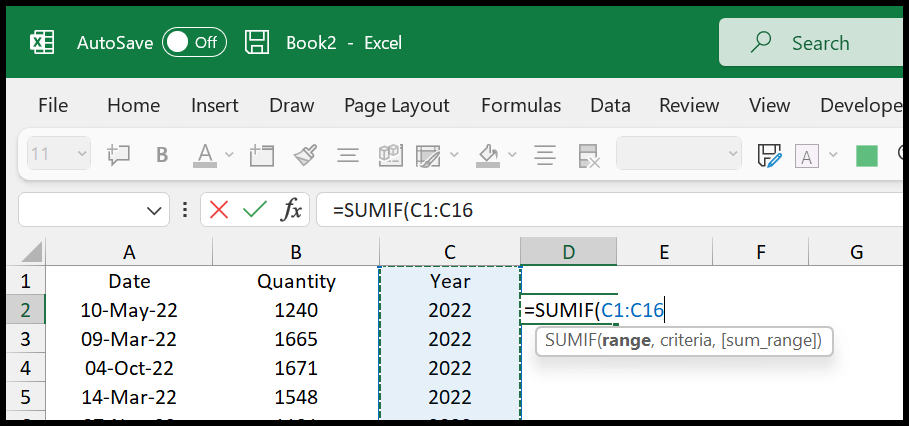
- Daha sonra ölçüt bağımsız değişkenine değerleri eklemek için kullanmak istediğiniz yılı girin.
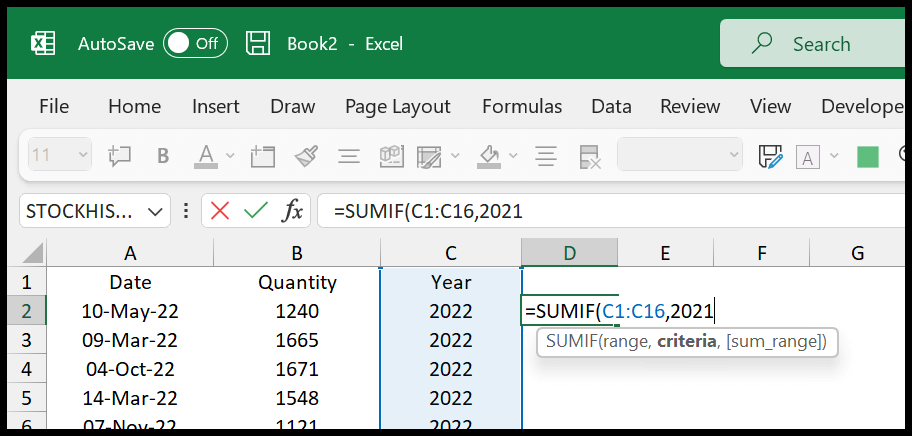
- Sonunda, toplam_aralık için miktar sütununa bakın, kapanış parantezlerini girin ve sonucu almak için Enter tuşuna basın.
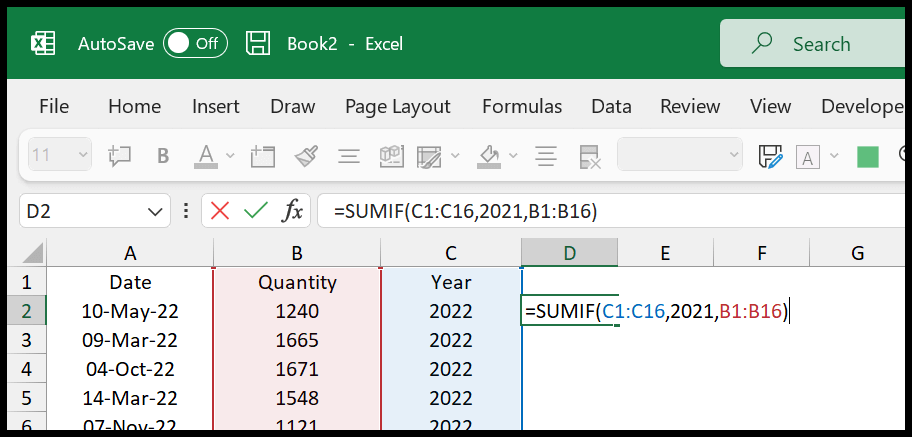
Enter tuşuna bastığınızda karşınıza kriterlerde belirttiğiniz gibi 2021 yılına ait değerlerin toplamı çıkıyor.
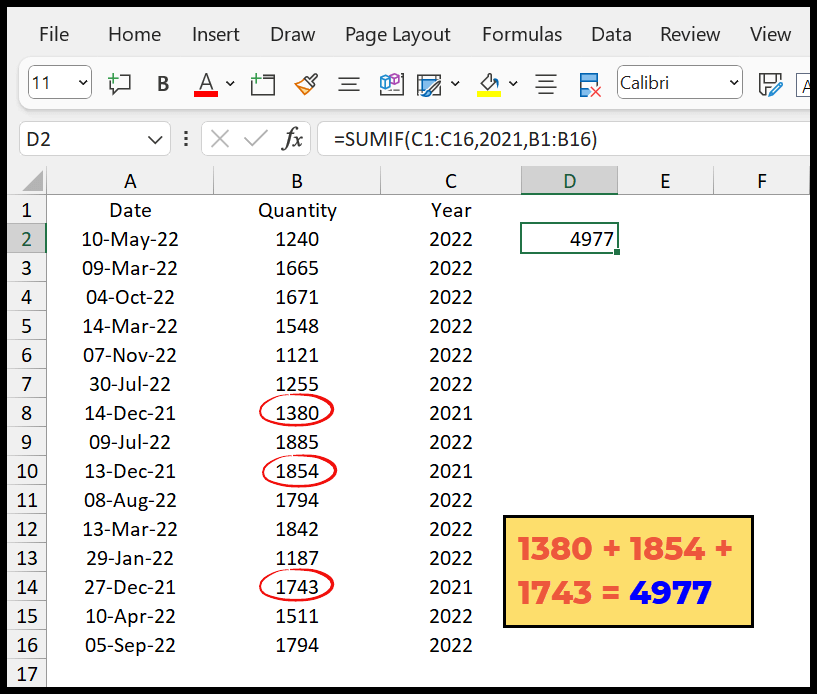
=TOPLA(C1:C16,2021,B1:B16)
Yıla göre değer eklemek için SUMproduct kullanın
SUMproduct kullanarak formül oluşturmak çok daha güçlüdür. Bu formülle yardımcı sütun eklemenize gerek yoktur.
- Öncelikle SUMproduct fonksiyonuna girin ve çift eksi işaretini “-“ girin.
- Bundan sonra yıl fonksiyonunu girin ve tarihlerinizin olduğu aralığın tamamına bakın.
- Daha sonra eşittir işareti kullanın ve toplam için kullanmak istediğiniz yıl değerini kullanarak girin.
- Buradan itibaren parantez içinde yıl gösterilmektedir.
- Şimdi SUMproduct’ın ikinci argümanında eklemek istediğiniz değerlerin bulunduğu aralığa bakın.
- Sonunda sonucu almak için Enter tuşuna basın.
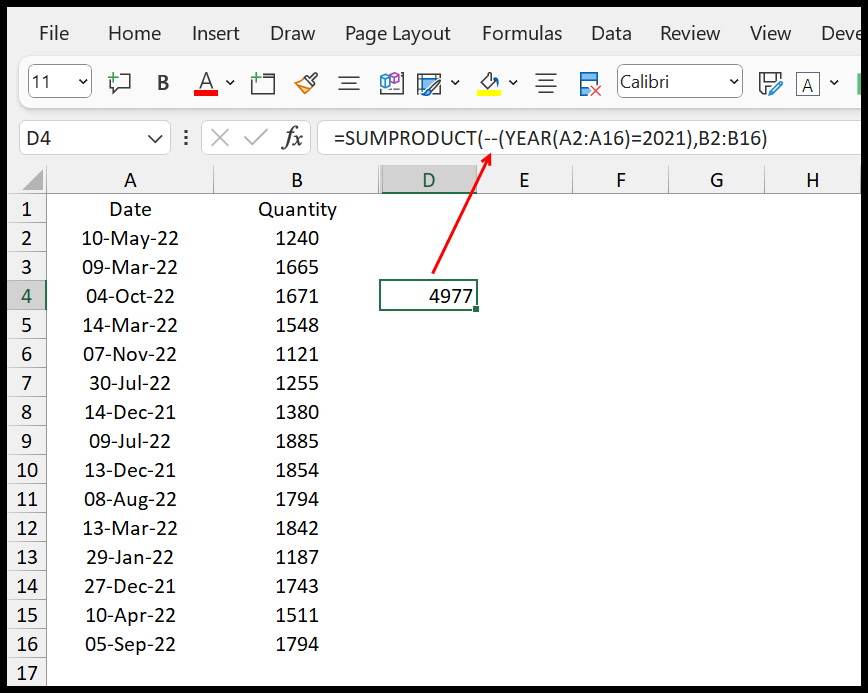
=SUMPRODUCT(--(YEAR(A2:A16)=2021),B2:B16)Bu formülü anlamak için onu üç parçaya bölmeniz gerekir.
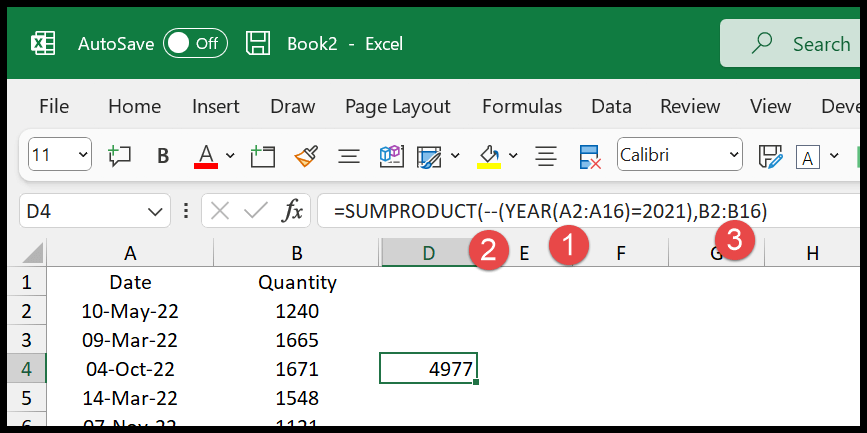
İlk bölümde tarih fonksiyonunda 2021 yılını kontrol etme koşuluyla yıl fonksiyonuna sahipsiniz. Bu koşul, tarihte sahip olduğunuz yıla bağlı olarak DOĞRU ve YANLIŞ dizisini döndürür. Bir tarih 2021 yılına sahipse DOĞRU, aksi halde YANLIŞ değerini döndürür.
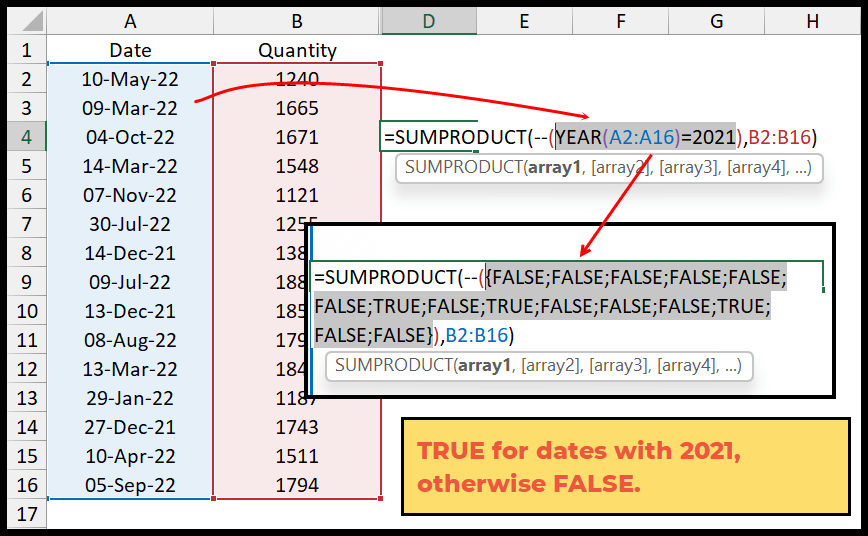
İkinci kısımda DOĞRU ve YANLIŞ değerlerini sırasıyla 1 ve 0’a dönüştüren iki eksi işaretiniz (-) bulunmaktadır.
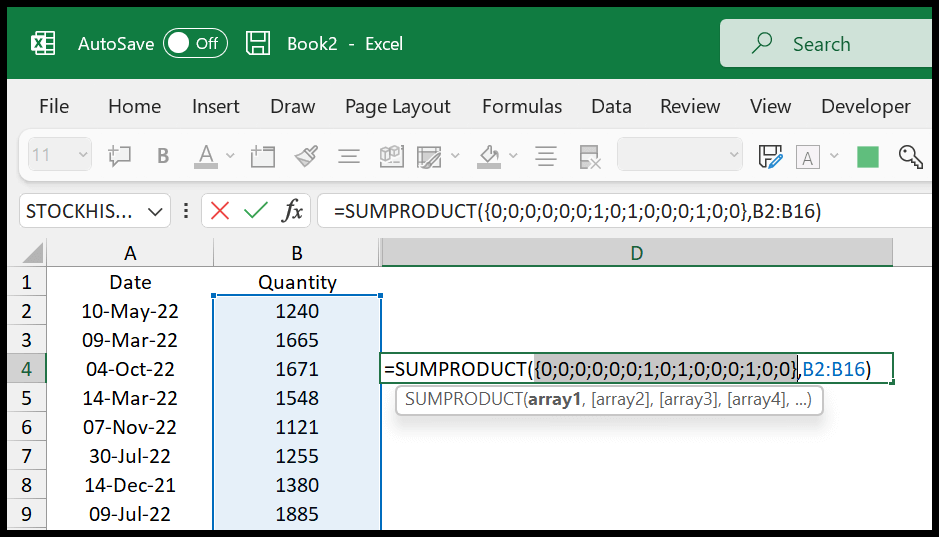
Üçüncü bölümde, biri 0 (2021 yılı için) ve 1 (2021 yılı dışındaki yıllar için), diğeri ise aralığın toplam değerlerini içeren iki tabloya sahipsiniz. SUMproduct iki diziyi birbiriyle çarpar ve bu değerleri toplar.
Şimdi anlamanız gereken bir şey var: Sıfırı herhangi bir değerle çarptığınızda 0 döndürür. Yani elinizde yalnızca ilk dizide 1’in olduğu değerler kalır.
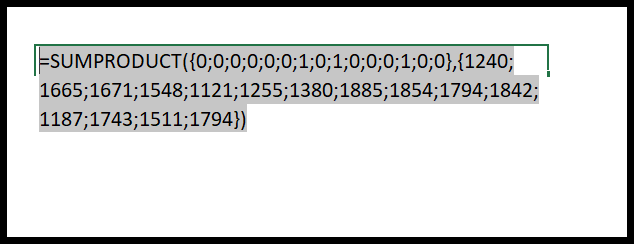
Excel dosyasını alın
İlgili formüller
- SUMIF kullanarak değerlerden daha büyük toplam
- Excel’de eşit olmayan değerlerin toplamı (SUMIFS)
- Excel’de VEYA mantığıyla ETOPLA/TOPLA
- Excel’de joker karakterlerle ETOPLA
- SUMIFS tarih aralığı (iki tarih dizisi arasındaki değerlerin toplamı)
- DÜŞEYARA’yı ETOPLA ile birleştirme
- Toplam EĞER hücre belirli bir metin içeriyorsa (SUMIF kısmi metin)
- Tarihe göre ETOPLA (bir tarihe dayalı değerlerin toplamı)